Comment tenir votre logiciel PC à jour automatiquement

- 1214
- 98
- Anaïs Charles
Il est important de mettre à jour votre logiciel informatique. Les nouvelles mises à jour peuvent apporter des fonctionnalités et une convivialité plus grandes et meilleures, mais plus important encore, ils fournissent également des correctifs de bogues, des améliorations des performances et d'autres correctifs liés à la sécurité.
L'essentiel est que vous devez toujours tenir votre logiciel à jour. Mais comment le faites-vous? Eh bien, malheureusement, Windows ne fournit pas beaucoup de mises à jour automatiques en dehors des mises à jour qu'il fournit à votre système d'exploitation, que nous irons ci-dessous.
Table des matières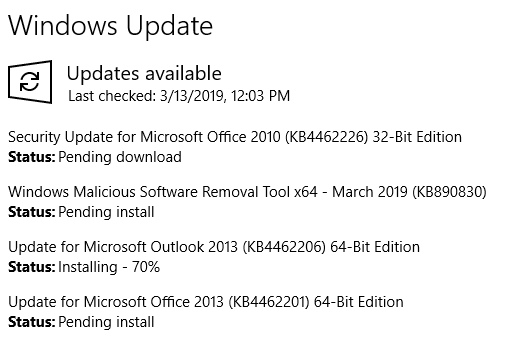
Étape 1: Ouvrir la mise à jour Windows. Vous pouvez le faire en recherchant Windows Update via le menu de démarrage ou le panneau de configuration.
Étape 2: Sélectionnez le Vérifier les mises à jour lien.
Étape 3: Choisir Installer les mises à jour Pour vous assurer que votre ordinateur a les mises à jour les récemment disponibles.
Mettre à jour le logiciel tiers
La mise à jour de vos applications individuelles n'est pas aussi simple que de mettre à jour le système d'exploitation Windows. Vous pouvez toujours redémarrer vos programmes de temps en temps pour vous assurer qu'ils sont mis à jour, mais c'est fastidieux et s'avérera souvent être une perte de temps, car certains de vos logiciels pourraient être abandonnés par le développeur et les mises à jour jamais publiées.
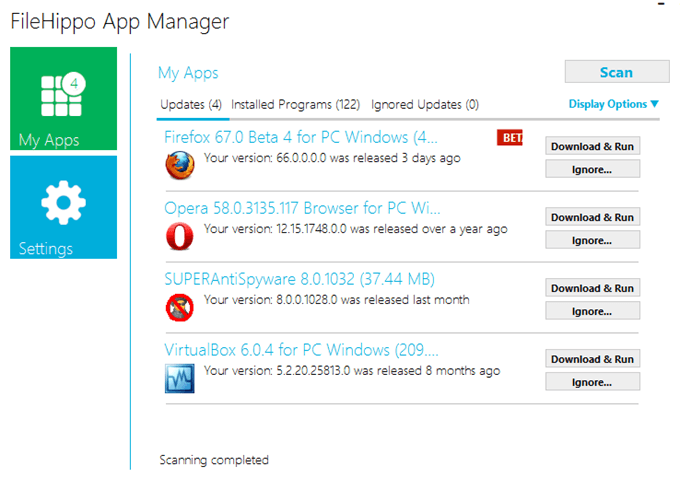
Au lieu de cela, il existe des programmes dédiés que vous pouvez installer qui Mettez à jour vos autres programmes! Oui, cela semble bizarre, mais ils existent et peuvent être extrêmement utiles. Certains des meilleurs gratuits incluent le logiciel IOBIT Updater, Patch My PC et le gestionnaire d'applications FileHippo.
Une autre mise à jour du programme gratuit qui se concentre sur les mises à jour de sécurité, est Thor. Ccleaner est un exemple de programme qui comprend un logiciel à jour, mais cette fonctionnalité n'est pas gratuite.
Pour utiliser ces programmes, installez-les, puis configurez quelques paramètres pour lui dire quand et quoi vérifier. Ces applications sont idéales pour mettre à jour d'autres logiciels, car la plupart d'entre eux vous informeront lorsqu'un programme doit être mis à jour, et certains feront même toute la mise à jour pour vous.
Cependant, les auto-updaters n'attrapent pas tout pour la simple raison qu'ils ne peut pas. Il y a beaucoup de logiciels là-bas, et aucun UNE UPDATER ne peut les cataloguer tous.
Certains mises à jour peuvent être achetées pour prendre en charge plus de programmes que les versions gratuites, mais même alors, vous êtes obligé de rencontrer des situations où un programme (ou deux ou dix) que vous avez sur votre ordinateur n'est pas pris en charge par l'outil de mise à jour du logiciel.
Conseil: différentes mises à jour du programme prendront en charge différents programmes. Si vous constatez que celui que vous utilisez ne retient pas automatiquement un programme spécifique que vous souhaitez qu'il suppose, essayez un autre mise à jour. N'hésitez pas à en courir quelques-uns à la fois pour tout attraper.
Une autre façon de garantir que vos programmes tiers mettent automatiquement à jour est de voir si le programme a une option de mise à jour automatique dans les paramètres. Certains programmes vérifieront les mises à jour mais ne l'installeront pas pour vous, mais d'autres feront la vérification et l'installation sans que vous ayez à faire une chose.
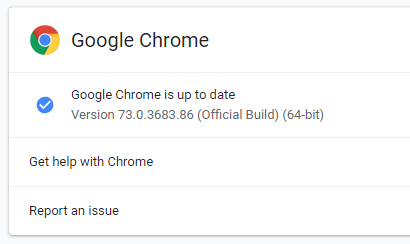
Par exemple, si vous ouvrez le Aider > À propos de Google Chrome Menu dans le navigateur Chrome, il vérifiera puis installer toutes les mises à jour disponibles. Cela se produit également automatiquement dans Chrome, périodiquement.
Jeux de mise à jour automatique
Garder vos jeux PC à jour est généralement déterminé par un paramètre dans le jeu, comme dans l'exemple chrome ci-dessus.
Si vous utilisez Steam pour télécharger et jouer à des jeux, il a une mise à jour automatique intégrée. Par défaut, chaque jeu vidéo se mettra à jour lorsque le développeur pousse une mise à jour aux utilisateurs, donc il n'y a vraiment rien à faire pour que les jeux Steam.
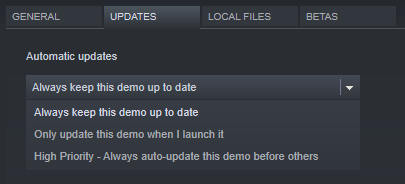
Si un jeu Steam ne se met pas à jour lorsque des mises à jour sont disponibles, cliquez avec le bouton droit sur le jeu à partir du BIBLIOTHÈQUE Section du programme puis aller à Propriétés.
Dans le MISES À JOUR Onglet, assurez-vous que l'une de ces options est sélectionnée: Gardez toujours ce jeu à jour, Mettre à jour ce jeu uniquement lorsque je le lance, ou Priorité élevée: toujours à la mise à jour automatiquement ce jeu avant les autres.
- « Définissez une date d'expiration sur les fichiers Google Drive partagés
- 5 façons faciles de transférer des fichiers entre les ordinateurs sur le même réseau »

